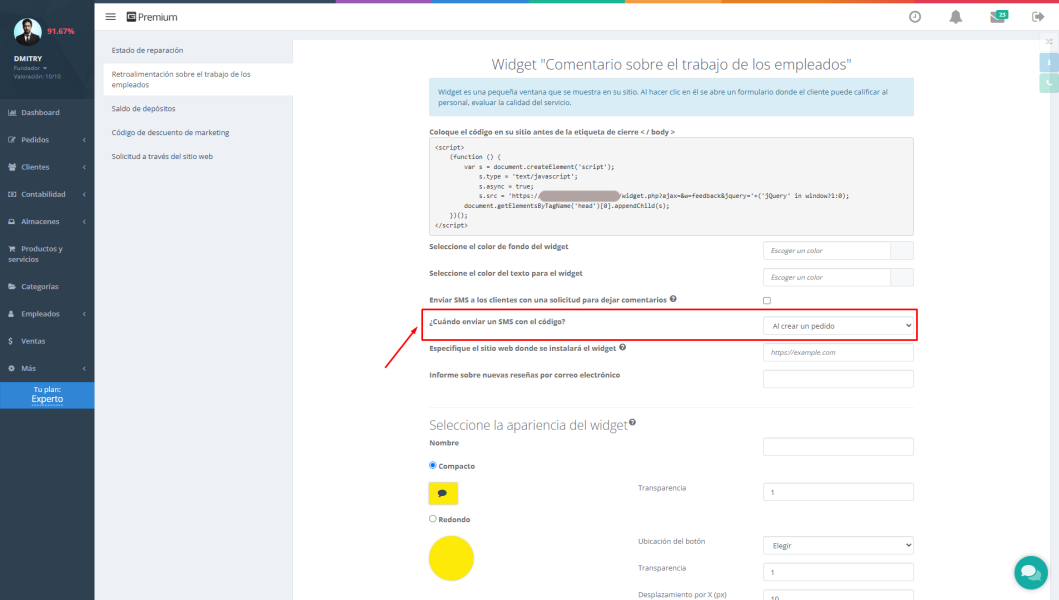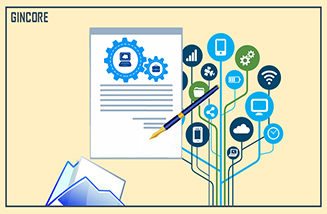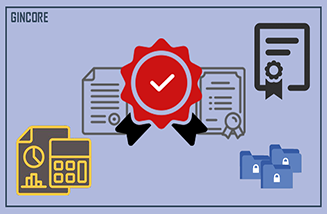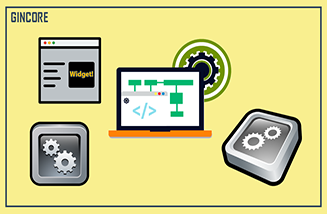En cualquier ámbito empresarial, el manejo de la documentación es indispensable. Para evitar imprimir documentos desde cero cada vez, es posible preparar plantillas de antemano. En el programa de gestión Gincore, en la sección "Más", en "Configuración", se presentan los principales tipos de documentos que pueden ser útiles en cualquier empresa. Además, existe la opción de crear nuevas plantillas.
¿Qué tipos de plantillas de documentos impresos existen?
En Gincore, todos los documentos están organizados en cuatro grupos. En la primera categoría se encuentran las plantillas generales, cuyo contenido depende del sector de actividad. Están destinadas a los tipos de trabajo principales. En el segundo grupo se encuentran los documentos para ventas offline, y en el tercero, para ventas a través de tiendas online. En la última categoría, "Otros", se agrupan los demás tipos de plantillas.
En el sistema se presentan los siguientes documentos estándar:
- Recibo;
- Factura;
- Garantía;
- Acta de trabajo realizado;
- Factura;
- Código de barras;
- Certificado de garantía;
- Nota de envío;
- Etiqueta (código de barras);
- Ubicación;
- Número de serie;
- Orden de caja de salida;
- Orden de caja de entrada;
- Lista de pedidos.
Si estas plantillas no son suficientes para tu trabajo, puedes crear nuevos documentos en el menú "Más".

¿Por qué es importante proporcionar documentos a los clientes?
En Gincore, hay tipos de documentos básicos para diferentes tipos de trabajo en centros de servicio, talleres, tiendas y almacenes. En diferentes etapas, necesitarás plantillas para proporcionar documentos a los clientes:
- Recibos, facturas y notas de envío para confirmar la compra o el pedido de servicios;
- Garantía, donde se especifican los términos y condiciones del servicio técnico;
- Notas de envío para proporcionar información sobre la entrega del producto.
Estos y otros tipos de documentos confirman que el cliente compró productos en tu empresa o utilizó servicios, cuál fue el costo y otros detalles importantes. En situaciones disputadas, este tipo de documento te protegerá a ti y a tus clientes de violaciones y reclamos mutuos.
¿Qué datos se pueden agregar a las plantillas personalizadas?
El programa en la nube Gincore te permite trabajar no solo con plantillas estándar de documentos, sino también crear las tuyas propias, necesarias para tu sector y empresa específicos. Al crear una nueva plantilla, debes ingresar los siguientes datos:
- Dónde se almacenará el documento: en la sección principal, en ventas rápidas o en la sección para tiendas online. Puedes marcar uno, dos o todos los elementos.
- Nombre del documento. Aquí debes especificar el título oficial del documento.
- Nombre interno de la plantilla. Si tienes una clasificación propia de documentos, puedes aplicarla para entender el contenido de la plantilla y cuándo se debe usar.
- Texto de la plantilla. Aquí debes escribir el texto principal e insertar fórmulas para completar automáticamente el documento.
Después de completar todos los campos, tus plantillas individuales aparecerán en la lista de documentos estándar. Cuando necesites un archivo así, podrás crear el documento al instante, imprimirlo y proporcionarlo a un empleado o cliente según la situación.

¿Cómo crear, eliminar y restaurar versiones de plantillas en el programa Gincore?
Si los modelos estándar no son suficientes para tu trabajo, puedes crear nuevos documentos. Para hacerlo, ve al menú "Más". En la sección "Configuración", encontrarás la función "Plantillas personalizadas de documentos impresos", donde verás todas las plantillas organizadas en grupos. Podrás encontrar cualquier archivo fácilmente. En este menú, haz clic en el botón verde "Agregar plantilla" e ingresa los datos, completando todos los campos.
Para evitar que el menú de plantillas se llene con archivos innecesarios, puedes eliminar algunos de ellos. Por ejemplo, si un documento ya no es relevante o no se utiliza en absoluto durante el trabajo. Para hacerlo, abre la lista de todas las plantillas. Al final de la línea de los documentos creados, hay una pequeña cruz. Al hacer clic en ella, podrás eliminar el archivo.
Si la eliminación del archivo fue un error, puedes restaurarlo. Para hacerlo, haz clic en la línea "Plantillas de impresión". Se abrirá una ventana con el historial de cambios: creación y eliminación de documentos, quién y cuándo los realizó. Junto a la plantilla eliminada, aparecerá un botón azul "Restaurar". Al hacer clic en él, podrás deshacer la eliminación, devolviendo el documento a la lista y utilizándolo nuevamente según sea necesario.
El programa Gincore ayuda a ahorrar tiempo en todas las etapas del trabajo. Si necesitas un documento electrónico o impreso, encontrarás las plantillas principales en la sección "Más - Configuración". Amplía la lista de documentos creando nuevas plantillas para satisfacer las necesidades de tu servicio. En cualquier momento, podrás editar y eliminar documentos innecesarios, y si es necesario, restaurarlos. Ahora crear un documento tomará solo unos minutos, acelerando el proceso de venta o procesamiento de pedidos.

.png)